Il Google Pixel 10 Pro Fold rappresenta un dispositivo innovativo che offre un’esperienza unica grazie alla sua interfaccia e alle sue funzionalità avanzate. L’apertura del suo splendido display è solo l’inizio; il vero potenziale si svela attraverso la personalizzazione delle impostazioni software. Questo testo illustra le modifiche chiave da effettuare per sfruttare al meglio il dispositivo, migliorando sicurezza, gestione delle notifiche, prestazioni fotografiche e durata della batteria.
Aggiungere biometria duale per uno sblocco senza soluzione di continuità
Il Pixel 10 Pro Fold supporta sia lo sblocco tramite riconoscimento facciale che quello tramite impronta digitale. Quando il dispositivo è aperto, lo sblocco facciale risulta più naturale. Il sensore laterale per le impronte digitali è più veloce quando il dispositivo è chiuso.
- Apertura di Impostazioni > Sicurezza e privacy > Blocco dispositivo > Riconoscimento facciale e impronta.
- Impostazione di un PIN o password di backup.
- Scelta di una password robusta.
- Attivazione dello sblocco tramite impronta.
- Attivazione dello sblocco facciale.
Controllare quali informazioni vengono mostrate quando il dispositivo è bloccato
Per impostazione predefinita, lo schermo di blocco mostra anteprime complete dei messaggi. Per mantenere la privacy pur visualizzando le notifiche delle app, accedere a Impostazioni > Notifiche > Notifiche sullo schermo di blocco, quindi selezionare Nascondi conversazioni silenziose e notifiche.
Creare scorciatoie per app in modalità split-screen
Nella modalità aperta, il Pixel 10 Pro Fold presenta una barra degli strumenti con le app preferite e recenti. Se si utilizzano frequentemente due app insieme, possono essere salvate come icona combinata per l’avvio immediato in split-screen.
- Apertura di due app in modalità split-screen.
- Sfioramento verso l’alto e mantenimento per aprire l’Overview.
- Toccare Salva coppia app.
Sbloccare il pieno potenziale del display
L’acquisto di un dispositivo Pro implica la necessità di utilizzare al massimo la qualità del display. Accedere a Impostazioni > Display, quindi impostare la Risoluzione dello schermo sulla massima opzione disponibile.
Funzionalità principali del Pixel 10 Pro Fold:
- Sblocco tramite riconoscimento facciale e impronta digitale.
- Pannello delle notifiche personalizzabile.
- Miglioramenti nelle foto grazie alle impostazioni manuali della fotocamera.
- Sfruttamento della modalità video in 4K a 60 fps.
- Pianificazione della gestione della batteria intelligente.

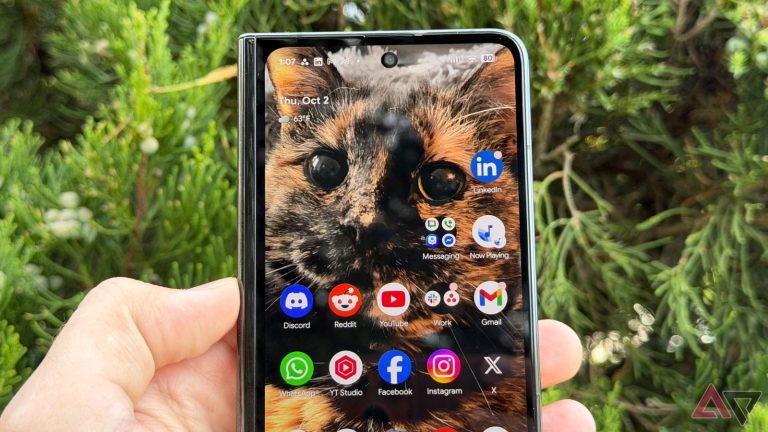
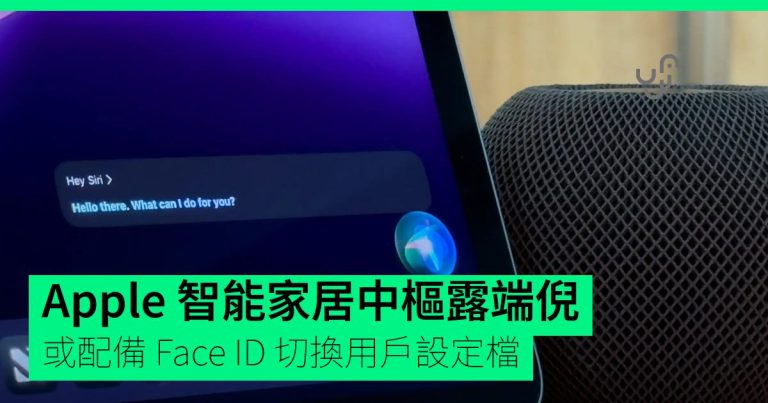





Lascia un commento